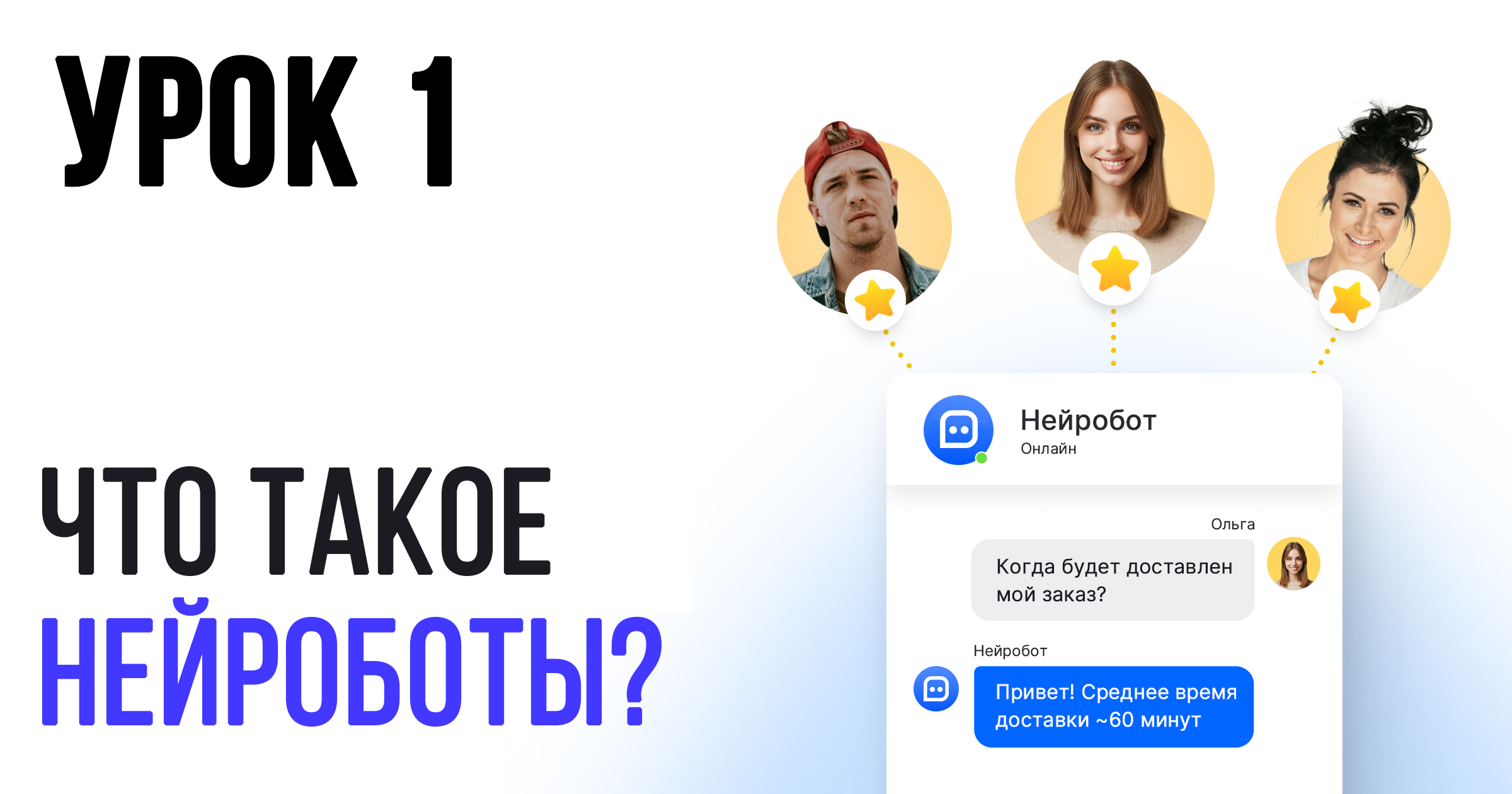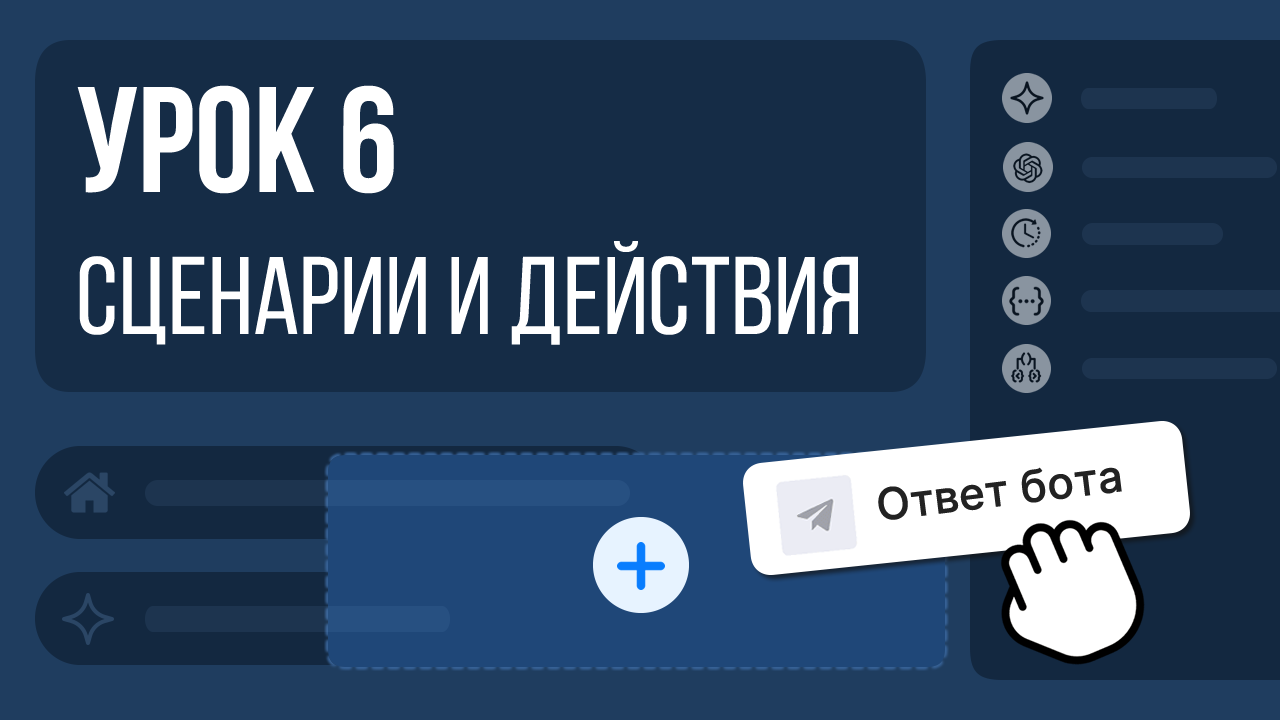Как создать AI чат-бота самостоятельно с нуля
И теперь давайте попробуем создать нейработы с нуля, чтобы понимать, как между собой взаимодействуют все его элементы.
1. Переходим на страницу: https://neurobot.ru/cabinet/bots
2. Нажимаем кнопку "Создать" и вот здесь выбираем "Пустой".
3. Пишем имя бота.
Имя: "С нуля", например. Видим здесь привычный нам уже профиль бота. И первое, что нам нужно, это хранилище. Переходим в раздел хранилища, нажимаем кнопку создать, выбираем по умолчанию и здесь пишем название хранилища.
Ну, например, «Хранилище тест». Допустим так. Переходим в хранилище и добавляем, например, ссылку на тариф и нейробота для того, чтобы мы опять же понимали, что он загружает именно то, что мы хотим. Здесь можно указать название ссылки, чтобы вместо вот этого адреса было понятное нам название.
Ну, например, "Тарифы". Здесь можно указать периодичность обновления информации по этой ссылке. По умолчанию это 24 часа. Также можно указать расширение сохраняемого файла. У нас может быть не только страница в формате HTML, не только страница для браузера, но это может быть документ. Например, это могут быть цены в формате CSV.
Допустим, это может быть часто обновляемая документация в формате Word, в формате PDF и так далее. То есть любой файл он может загрузить по ссылке, и чтобы уточнить формат, мы можем сделать это здесь. Ну, по умолчанию это HTML, просто если это не файл, просто оставляйте HTML. Здесь появится наша ссылка и статус «Ожидает обработки».
Хочу уточнить, что эта информация не обновляется автоматически, и чтобы понять, загрузилась ссылка или нет, нужно обновить страницу. Но, в принципе, нам это и незачем ждать на этой странице, потому что нам нужно переходить в раздел Ассистенты и создавать ассистента для нашего бота. То есть, как я уже говорил ранее, ассистенты являются составной частью нашего нейробота, который как раз выполняет обращение к хранилищу. Переходим в раздел Ассистенты, нажимаем Создать.
По умолчанию пишем какое-нибудь название. Ассистент 1, просто допустим. Нажимаем создать. Во-первых, нам нужно указать наше хранилище вручную, которое мы только что создали. И нам нужно, наверное, изменить промпт немного, чтобы он не путался.
Давайте укажем, что ты онлайн-консультант, который отвечает на вопросы пользователей по сценам. И теперь, чтобы наш бот мог отвечать на основе нашего ассистента, мы должны создать сценарий и в него добавить нашего ассистента. Переходим в раздел «Сценарии», нажимаем «Создать» и выбираем самый простой сценарий по умолчанию.
Здесь мы добавляем действия, выбираем категорию «Текст», где у нас действия на основе нейросетей текстовых моделей, и выбираем действия «Ассистент». Не путайте действия «Ассистент» и «Chat GPT», потому что «Chat GPT» — это просто обращение к нейросети без ассистента и без хранилища. А «Ассистент» — это именно наш ассистент, к которому мы подключили созданное нами хранилище. Выбираем «Ассистент». Создали ассистента.
Здесь нужно выбрать, какой именно ассистент будет отвечать. Здесь мы должны указать промпт уже от пользователя, который будет отправляться к ассистенту. То есть, если до этого мы указывали инструкцию «Это системный промпт», то здесь мы уже указываем реальный промпт, который будет отправляться как запрос к нейросети, но учитывая, естественно, при этом системный промпт. И здесь мы можем просто нажать кнопочку «Использовать результат из других действий».
И у нас подставится сообщение пользователя. То есть в качестве промта мы используем запрос пользователя. То есть вот это, что мы пишем нашему боту по любому каналу коммуникации. И здесь можем указать статус. То есть текст, который отображается, пока наш бот думает. Допустим, у нас будет написано «Отвечает».
Хорошо, закрыли и вот на этом моменте часто особенно по началу многие люди спешат писать боту и он ничего не отвечает, а не отвечает он потому что мы не добавили действие "Отправить сообщение" то есть, чтобы он нам здесь отвечал помимо действия "Ассистент" у нас в цепочке действий нашего сценария должно быть еще действие "Отправка сообщения" откуда он возьмет текст ответа действия "Ассистент" и уже отправит его пользователю.
Для этого мы добавляем действие в категории «Система», которое называется «Отправить сообщение».
Открываем это действие и в качестве сообщения как раз указываем теперь не сообщение пользователя, а содержимое ответа нашего ассистента. Опять же, зачем это нужно? Затем, что у нас может быть много ассистентов, много действий в цепочке и для большей гибкости сделана система переменных. Ну и теперь давайте что-нибудь спросим на основе загруженной страницы. Например, какие есть скидки.
После отправки сообщений видим текст статуса, который мы указываем в действии Ассистент, и видим, что нам говорит, что есть скидка 50% при оплате любого тарифа на год.
на основе загруженных данных
нейробота под ключ